Versionen im Vergleich
verglichen mit
Schlüssel
- Diese Zeile wurde hinzugefügt.
- Diese Zeile wurde entfernt.
- Formatierung wurde geändert.
 Image Removed
Image Removed
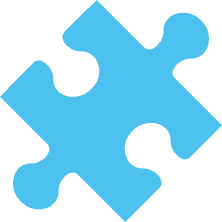 Image Added
Image Added
Vorbereitung: Ablauf
des Alarm-Szenarios
 Image Removed
Image Removed
1. Festlegung des Alarm-Szenarios
1. Festlegung des Alarm-Szenarios
1. Festlegung des Alarm-Szenarios1. Festlegung des Alarm-Szenarios
1. Festlegung des Alarm-Szenarios
- Wie sieht meine Notfallorganisation aus?
- Wie läuft das Alarm-Szenario organisatorisch ab?
- Welche Informationen werden benötigt?
- Wer ist alles an dem Alarm-Szenario beteiligt?
 Image Added
Image Added
 Image Removed
Image Removed
Anker schritt1 schritt1 Der 1. Schritt: Alarmtypen anlegen
- Sie definieren den Alarmtypen (z.B. Feuer, Erste Hilfe, Amok) um den sich das Szenario handelt und legen diesen an.
- Der eingerichtete Alarmtyp stellt gleichzeitig später auch den Alarm-Button in der App oder im Web-Cockpit dar.
- Wie heißt das Alarm-Szenario? (Name des Alarmtyps)
- Soll bei der Alarmerstellung ein Anhang (pdf-Dokument) mitgeschickt werden?
- Welches Icon soll für den Alarmtyp angezeigt werden?
- Welcher Alarmton soll bei der Alarmierung abgespielt werden?
- Soll die GPS-Position des Alarmerstellers mit in den Alarm geschickt werden?
 Image Added
Image Added
 Image Removed
Image Removed
Anker schritt2 schritt2 Der 2. Schritt: Alarmstufen einrichten
- Gibt es bestimmte Alarm-/Eskalationsstufen in dem Alarm-Szenario?
- Die Alarmstufen können später
- Sie definieren die Alarmstufen zu dem Alarmtypen und legen diese im Alarmtyp an.
- Beispiel wären bei Feuer: 1) Erkundung, 2) bestätigter Brand und 3) Fehlalarm. Bei Erste Hilfe wäre eine mögliche Eskalationsstufe: Rettungswagen notwendig.
- Die Alarmstufen bieten später die Möglichkeit Situationen zu eskalieren oder zu deeskalieren. Dies kann eine reine Information über die Lage an alle bereits alarmierten Personen sein, bieten aber bietet auch die Möglichkeit bei einer Eskalation weitere Personen/Benutzergruppen zusätzlich zu alarmieren.

Anker
- Die Zusatzinformationen stellen wichtige Fragestellungen dar, die im Rahmen der Notfallsituation unter allen Beteiligten geteilt werden.
- Dies sind speziell für das definierte Alarm-Szenario relevante Fragen.
- Hier haben Sie die Möglichkeit neben der Fragestellung auch bis zu fünf vordefinierte Antwortmöglichkeiten mitzugeben.
- Beispiel wären: Wurde die Feuerwehr alarmiert? (Ja, Nein), Gibt es Verletzte? (Nein, 1 bis 5 Personen, mehr als 5), Ist ein Rettungswagen notwendig? (Nein, Ja)

Der 4. Schritt: Aufgaben und HandlungshinweiseHinweise
- Gibt es in dem Alarm-Szenario bestimmte Aufgaben, die erledigt werden müssen oder Hinweise, die wichtig sind?
- Von wem sind welche Aufgaben zu erledigen?
- In diesem Schritt Nun legen Sie die Aufgabenlisten an und füllen diese mit den darin enthaltenen Aufgaben und Handlungshinweisen, die Sie vorher definiert haben.Hinweisen an. Wann wem genau dann welche Aufgabenliste angezeigt wird, wird später in den Prozessen konfiguriert
- Beispiele für Aufgabenlisten wären: Verhalten bei Brand, Verhalten bei Erste Hilfe, Aufgaben Ausfall Fahrstuhl
- .
 Image Added
Image Added
 Image Removed
Image Removed
Anker
- Wenn Gibt es für das Szenario relevante Kontaktlisten gibt, legen Sie diese im nächsten Schritt an.
- Anschließend können Sie diesen die entsprechenden Kontakte hinzufügen.
- Kontakte können EVALARM-Nutzer Ihrer Umgebung sein oder auch externe Kontakte (z.B. Feuerwehr, Polizei, usw.), die Sie extra anlegen können.
- Alarm-Szenario spezifische Kontakte?
- Gibt es vor allem externe Kontakte, die nicht Teil Ihrer EVALARM-Alarmierung sind und deren Kontaktdaten bestimmten Personen zur Verfügung stehen sollen?
- Wann wem dann welche Kontaktliste angezeigt wird, Wann wem genau welche Kontaktliste angezeigt wird später in den Prozessen konfiguriert.

Welche
Nun legen Sie fest welchePersonen bzw. Benutzergruppen
alarmiert werden sollensind an dem Alarm-Szenario beteiligt?
- Legen Dazu legen Sie die entsprechenden Benutzer und Benutzergruppen Benutzer-/Bereitschaftsgruppen an

Der 7. Schritt: Gebäudestruktur
- Ist für das Alarm-Szenario eine die Auswahl einer Gebäudestrukur relevant legen Sie diese an.?
- Hierbei können Sie in drei Ebenen die Struktur Ihres Standortes abbilden (Gebäude- , Alarm- und Raumabschnitt).
- Verknüpfen Sie die angelegte Struktur mit dem Alarmtyp.
- Legen Sie Übersichtspläne und ggf. Laufkarten an und verknüpfen diese mit den entsprechenden Abschnitten der Struktur.
- Markieren Sie für die Abschnitte den entsprechenden Bereich auf dem Übersichtplan, sodass dieser später in einem aktiven Alarm an der entsprechenden Stelle blinkt.
 Image Added
Image Added
 Image Removed
Image Removed
Anker
- Gibt es spezifische Notfalldokumente für das Alarm-Szenario?
- Legen Sie die relevanten Notfalldokumente an und strukturieren Sie diese in Dokumentengruppen.
- Konfigurieren Sie wem welche Dokumente zur Verfügung stehen sollen.
- Die angelegten Dokumenten stehen dann allen berechtigten Personen jederzeit offline in der App zur Verfügung.
- Zusätzlich haben Sie auch die Möglichkeit Dokumente an bestimmte Aufgaben (siehe oben) anzuhängen
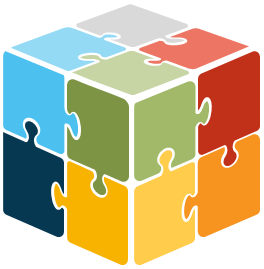 Image Added
Image Added
 Image Removed
Image Removed
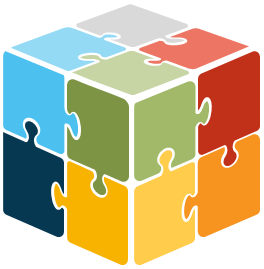 Image Removed
Image Removed
- In diesem Schritt werden alle vorherig angelegten Bestandteile zusammengeführt und die für das gesamte Alarm-Szenario benötigten Prozesse konfiguriert
- Wer wird wann und wie (Push + E-Mail und/oder SMS und/oder Sprachnachricht per Anruf) alarmiert?
- Wem werden wann welche Aufgaben-/Kontaktlisten angezeigt?
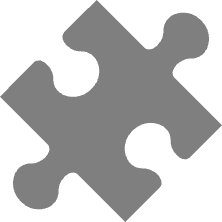 Image Added
Image Added
10. Schritt: Berechtigungen
- Wer darf den Alarm auslösen?
- Wer darf den Alarm bearbeiten?
- Wer darf den Alarm beenden?
Der letzte Schritt: Prozesse
- Im letzten Schritt werden unter Prozesse alle Puzzle-Teile zusammengefügt
- Die angelegten Prozesse bilden dann das gesamte Szenario vollständig ab
Überblick
Inhalte